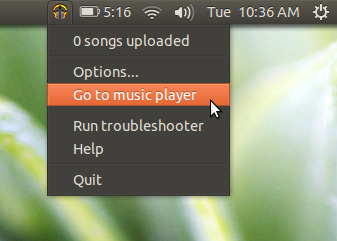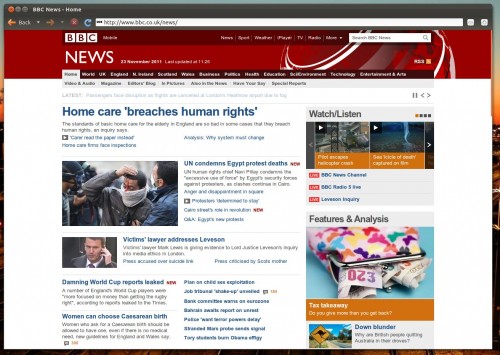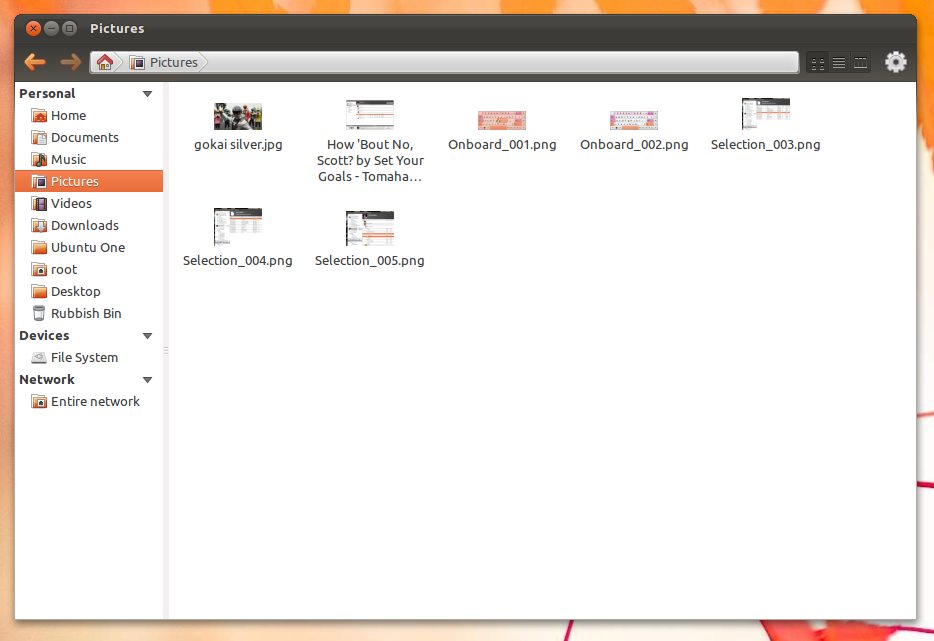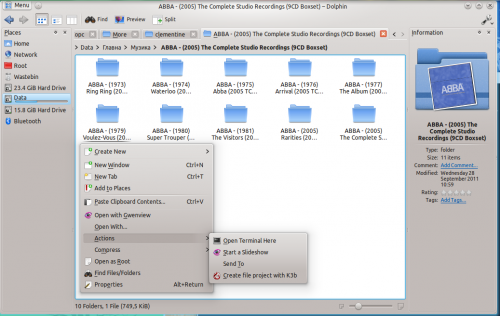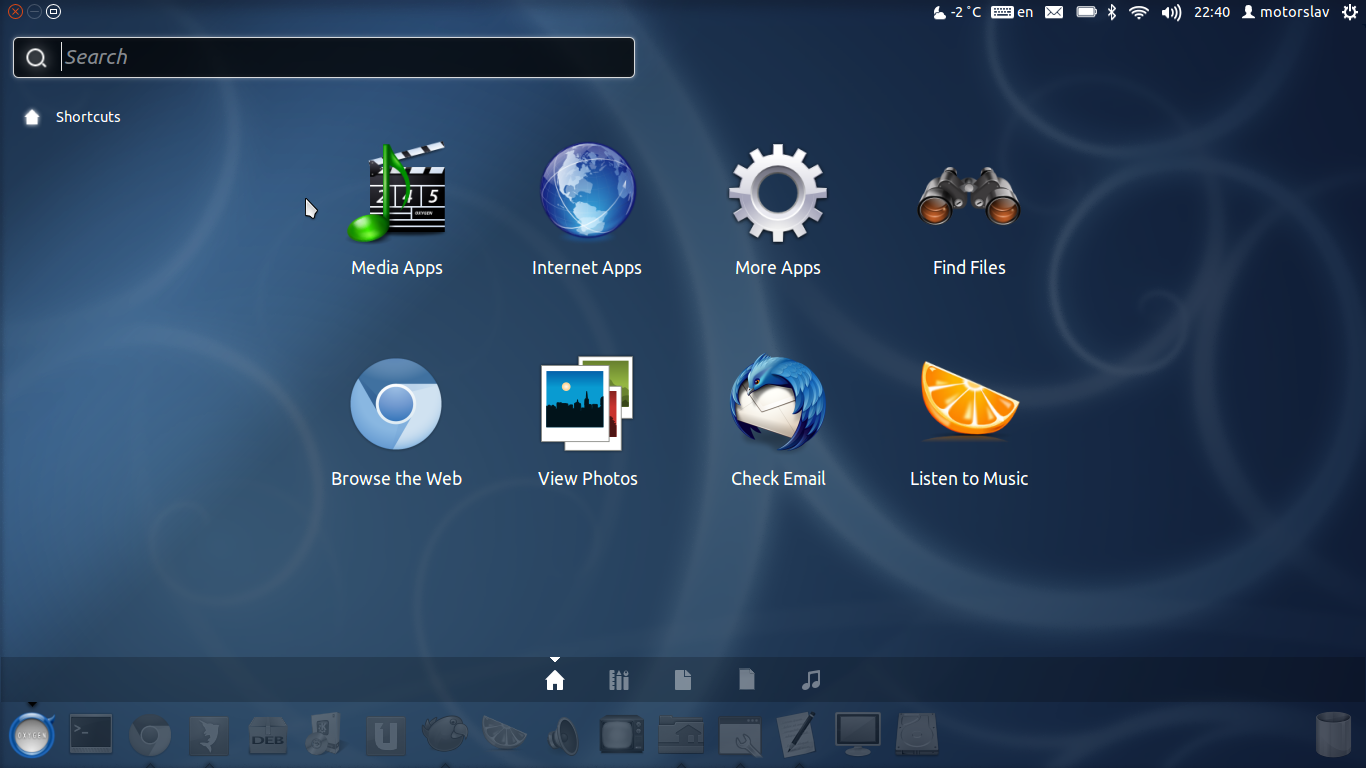El servicio de música en línea de Google, 'Google Play Music', se lanzó oficialmente en países europeos seleccionados, habiendo estado restringido a Estados Unidos durante el último año.
Si estás en el Reino Unido, Francia, Alemania, Italia o España Ahora puedes comprar descargas legales de música de algunos de los sellos discográficos más importantes del mundo directamente desde Google.
Abril de 2013: Google Play Music ya está disponible en Austria, Irlanda, Bélgica, Luxemburgo y Portugal.
Pero se ofrece una característica adicional que hace que la oferta de música de Google se destaque de competidores como iTunes y 7Digital: el almacenamiento en la nube.
Se pueden cargar hasta 20.000 pistas desde su disco duro a la nube. Luego, estos pueden “transmitirse” nuevamente en cualquier dispositivo con conexión a Internet, utilizando un navegador o una aplicación dedicada.
La aplicación oficial de Google Music para Android incluso te permite conservar pistas, álbumes o artistas de tu elección para reproducirlos sin conexión.
https://www.youtube.com/watch?v=NCmJ-hie0H4
Registrarse en Google Play Música
Suponiendo que tienes una cuenta de Google, registrarte en Google Music es tan fácil como ir a play.google.com/store/music y presionando el botón 'Comenzar'.
Ahora, la parte “meh”.
En este punto, Google puede pedirle que “verifique su país de residencia”. Para hacer esto, deberá agregar un crédito o una tarjeta de crédito a Google Wallet.
Sí, la empresa de Internet más grande del mundo parece creer que no pueden identificar dónde vives sin ella…
Descargar Google Music Manager
Suponiendo que complete la configuración, el siguiente paso es descargar Google Gerente de Música solicitud. Esta herramienta le permite configurar qué carpetas de música desea cargar.
A diferencia de otros productos de Google, este incluso está disponible para usuarios de Linux.
Para instalar Music Manager de Google, simplemente haga doble clic en el archivo .deb que descargó y siga las instrucciones. Una vez hecho esto, abra el Dash, busque Music Manager y ábralo para comenzar.
La aplicación tiene una serie de preferencias pequeñas pero útiles, que incluyen:
- Elija el directorio/archivo de carga
- Carga automática
- Asignación de ancho de banda
- Descarga toda tu biblioteca desde la nube
- Menú indicador
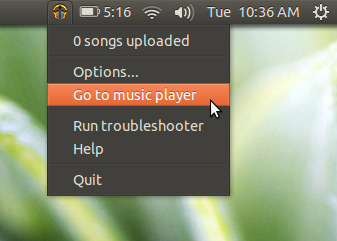
Algunas cosas a tener en cuenta:
- Music Manager no funcionará en una máquina virtual
- La carga solo ocurre cuando la aplicación Music Manager se está ejecutando
- Cargar una colección grande llevará tiempo, así que tenga paciencia
Aplicaciones para reproducción
Con su colección de música transmutada de forma segura a la nube, el siguiente paso es saber cómo reproducirla.
No importa en qué sistema operativo estés, siempre podrás acceder a tu música apuntando a un navegador web @ play.google.com/music.
Si estás utilizando un dispositivo Android o iOS, encontrarás aplicaciones de Google Music en sus respectivas tiendas de aplicaciones.
Pero en Ubuntu hay otra opción: una aplicación de música de escritorio llamada 'Núvola'.
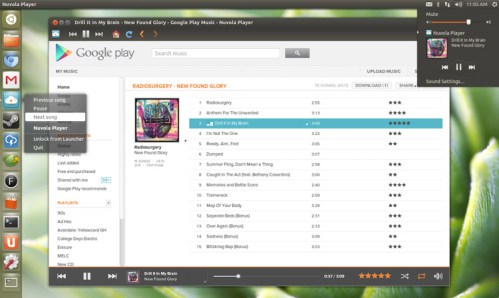
Nuvola integra Google Play Music en el escritorio de Ubuntu. Esto significa que puede usar las teclas multimedia de su teclado para controlar la reproducción; el menú de sonido de Ubuntu muestra información de la pista; aparecen burbujas de notificación, etc.
Instalación de Nuvola Player en Ubuntu
Como Nuvola no está disponible en el Centro de software de Ubuntu, deberá agregar un PPA (un 'archivo de paquete personal') a su sistema antes de poder instalarlo.
La forma más rápida de hacerlo es usando la Terminal, usando los siguientes comandos:
- sudo agregar-apt-repositorio ppa:nuvola-player-builders/estable
- sudo apt-get update && sudo apt-get install nuvolaplayer
Una vez completada la instalación, inicie 'Nuvola' desde el Tablero y seleccione 'Google Play Music' en la pantalla de selección de la aplicación.